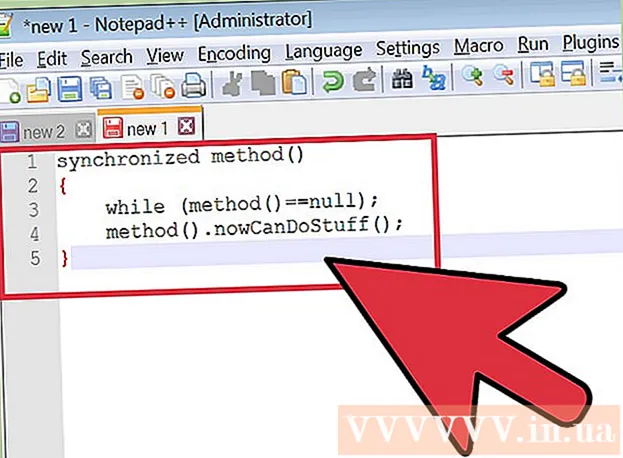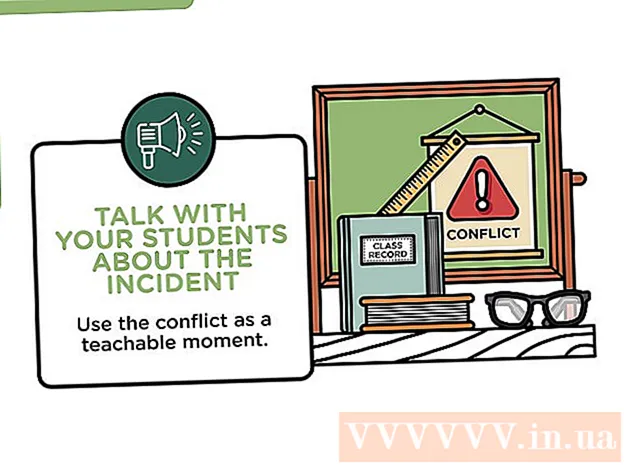מְחַבֵּר:
John Stephens
תאריך הבריאה:
26 יָנוּאָר 2021
תאריך עדכון:
29 יוני 2024

תוֹכֶן
מאמר זה מראה כיצד לבדוק ולהוריד את הגרסה האחרונה של דפדפן Mozilla Firefox.
צעדים
חלק 1 מתוך 2: עדכון ידני של Firefox
פתח את אפליקציית Firefox. הסמל הוא מעגל עם הזאב מכורבל ברחבי העולם.

נְקִישָׁה עֶזרָה בפינה השמאלית העליונה של המסך.
נְקִישָׁה אודות Firefox (אודות Firefox). Firefox יפתח את תיבת הדו-שיח ואז יבדוק ויריד באופן אוטומטי את העדכונים הזמינים.

נְקִישָׁה הפעל מחדש את Firefox כדי לעדכן (הפעל מחדש את Firefox לצורך עדכון) בתיבת הדו-שיח. עדכונים יותקנו לאחר הפעלת Firefox מחדש. פרסומת
חלק 2 מתוך 2: התקנת עדכונים אוטומטיים

הסמל הוא מעגל עם הזאב מכורבל ברחבי העולם.
נְקִישָׁה ☰ בפינה השמאלית העליונה של המסך.
נְקִישָׁה אפשרויות (אוֹפְּצִיָה).
נְקִישָׁה מִתקַדֵם (מִתקַדֵם). הכפתור נמצא בתחתית התפריט בצד שמאל של החלון.
נְקִישָׁה עדכון (עדכון). הפריט נמצא בראש החלון.
בחר את ההגדרה "עדכוני Firefox". לחץ על לחצן הבחירה לצד אחת מהפעולות הבאות:
- "התקן עדכונים אוטומטית (מומלץ: אבטחה משופרת)" (התקן עדכונים אוטומטית (מומלץ: אבטחה משופרת))
- "בדוק אם קיימים עדכונים, אך תן לך לבחור אם להתקין אותם", אך תבחר אם להתקין אותם "
- "לעולם אל תבדוק אם קיימים עדכונים (לא מומלץ: סיכון אבטחה)" (לעולם אל תבדוק אם קיימים עדכונים (לא מומלץ: סיכון אבטחה))
סגור את התג על ידי לחיצה על "x" לצד הכרטיסייה "אפשרויות". הגדרות העדכון הוגדרו. פרסומת
מה אתה צריך
- מַחשֵׁב
- Mozilla Firefox
- חיבור לאינטרנט